
Günlük hayatımızın büyük bir çoğunluğunu internet üzerinde geçirmekteyiz.Birçok şey bakıyoruz yada işimiz gereği onlarla ilgileniyoruz.Özellikle internette gördüğümüz bir ürünün yada işimizle ilgili olan bir görüntünün resmini almak isteyebilir hatta başkalarına yollamak isteyebiliriz yada diğer adıyla sosyal medyada paylaşmak isteyebiliriz.Bu gibi durumlar için ise ekran görüntüsü almak gerekmektedir yani belirli tuşlara basarak kayıt edebilir ve daha sonra paylaşabiliriz.Bu ekran görüntüsü alma işlemi Windows işletim sistemlerinde gayet basit ve hızlı bir şekilde yapılabilmektedir.Fakat Mac bir cihaz kullanıyorsanız sadece bir yöntem ile birkaç yöntem ile ekran görüntüsü alabilir ve yapabilirsiniz.
Mac cihazlarda ekran görüntüsü almak için isterseniz tam ekran görüntüsü,istersenizde bir belgenin ekran görüntüsünü alabilirsiniz.Mac cihazlarda ekran görüntüsü almak için kullanacağımız tuş sayısı birden fazla olduğu için bu işlemi aşağıdaki gibi görsel olarak anlatalım.
Mac Ekran Görüntüsü Alma
Mac cihazlarda ekran görüntüsü alma işlemi cmd + shift + 3 tuşlarına kombine bir şekilde basarak kolayca olabilirsiniz.İşlemi yaptıktan sonra ise aldığınız ekran görüntüsü masaüstüne kayıt edilecektir.
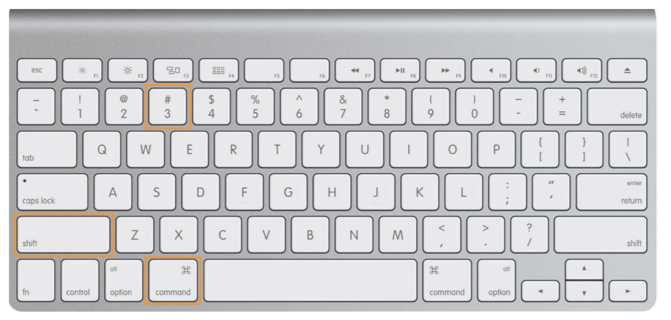
Mac cihazlarda belirli bir alanın ekran görüntüsü alınır
Mac ekran görünütüsü alma işleminde ise diğer bir durum belirli bir bölümün ekran görüntüsünü alma işlemidir. Klavyeden cmd + Shift + 4 tuş kombinasyonuna basarsanız ekranda imleç çıkacaktır ve istediğiniz bölümü seçerek kayıt edebilirsiniz.
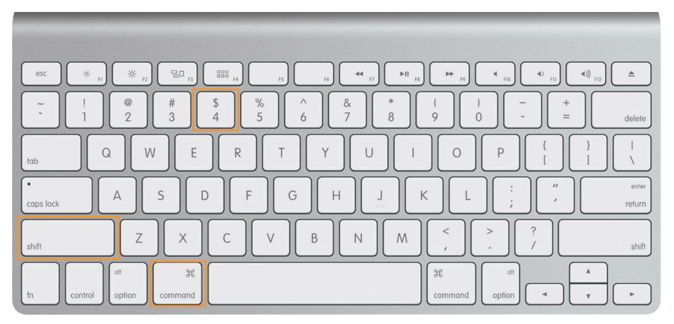
Seçili Bölümün Ekran Görüntüsünü Alma
Mac cihazlarda yapılan diğer bir özellik ise belirli bir bölümün ekran görüntüsünü alabilmektir. Klavyeden cmd + Shift + 4 + Space tuşlarına kombine bir şekilde basınız ve mause imleci fotoğraf makinesi şeklini alacaktır daha sonra istediğiniz yeri çekebilir ve kayıt edebilirsiniz.
Mac ile yapılan bu yöntemler programsız ve klavye üzerinden tuşlara kombine bir şekilde basılarak yapılan ekran görüntüsü alma işlemleridir.Tabi şunuda yapabilirsiniz.Yani program kullanarak da bu işlemleri tek bir program ile hızlı bir şekilde yapabilirsiniz.Bu işlem için kullanabileceğiniz program ise ücretsiz olarak sahip olabileceğiniz Lightshot programıdır.
-İlk olarak Lighshot programınını bilgisayarınıza indiriniz.
-Daha sonra Lighshot programını bilgisayarınıza kurunuz.
-Programı tıkladıktan sonra program açılacaktır ve istediğiniz bölümü yada ekranın hızlıca görüntüsünü alabilirsiniz.Daha sonra bu ekran görüntüsü üzerinde oynamalar yapabilir ve paylaşabilirsiniz.
-Aynı şekilde bu aldığınız ekran görüntülerini bulut sunucu üzerinden kayıt edebilirsiniz.
Bu konumuzda anlattığımız gibi Mac cihazlarda programı yada programsız ekran görüntüsü nasıl alını yada hangi programı kullanmalısınız olarak anlattık.Farklı bir konumuzda görüşmek üzere..









